小编教你如何连接路由器
- 分类:帮助 回答于: 2018年10月24日 16:48:00
小编之所以知道两个路由器进行连接的方法,是因为小编的一个朋友把它的操作方法告诉了我,然后小编就去多了解了一下这方面的内容,所以今天小编就来再来把进行连接两个路由器的操作步骤来分享给你们。
最近小编发现有不少的小伙伴想知道怎么连接两个路由器,所以小编就花了一些时间去了解这个,所以现在小编就来跟大家伙说说如何连接两个路由器的方法。
1,准备2根网线,一根网线一头连接路由器1的LAN(1/2/3/4)接口中的任意一个,另一头连接路由器2的WAN接口;另一根网线一头连接路由器2的LAN(1/2/3/4)中的任意一个,另一头连接电脑。

路由器怎么连接图-1
2,在路由器2的设置界面,点击“网络参数”——>“WAN口设置”——>“WAN口连接类型”选择:动态IP(有的路由器上叫做“自动获取”、“DHCP”)——>点击“保存”。
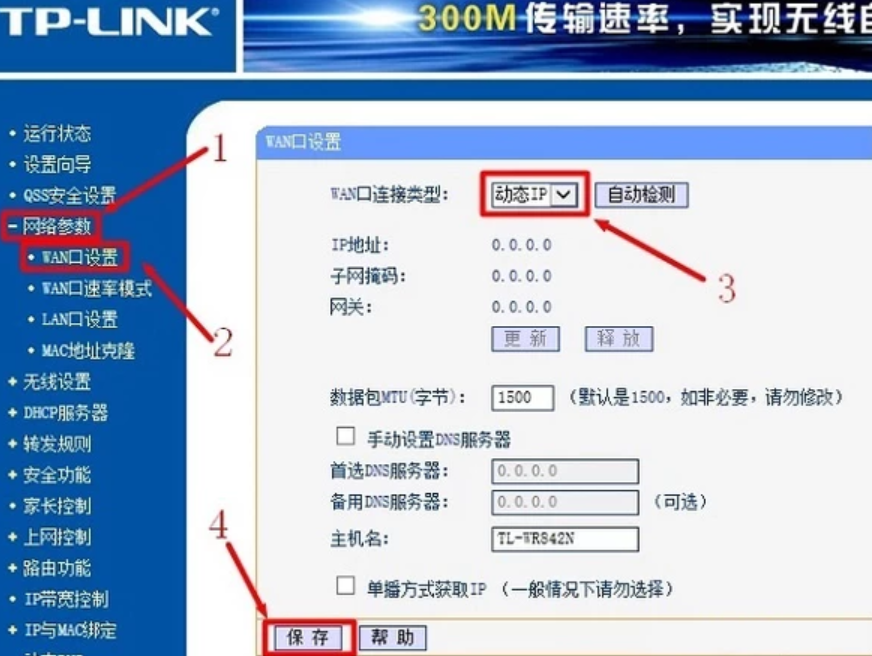
路由器图-2
3,在路由器2的设置界面,点击“网络参数”——>“LAN口设置”——>右侧“IP地址”修改为:192.168.2.1——>点击“保存”,之后会提示重启路由器。

路由器设置图-3
 有用
17
有用
17


 小白系统
小白系统


 1000
1000 1000
1000 1000
1000 1000
1000 1000
1000 1000
1000 1000
1000 0
0 0
0 0
0猜您喜欢
- 细说project 2010密钥有哪些2019/02/19
- 手把手教你美图秀秀怎么调倾斜度..2020/09/10
- 小马激活工具靠谱吗2020/11/20
- 如何格式化C盘2024/02/14
- 电脑打印机什么牌子好测评..2020/10/03
- 电脑蓝屏代码0x000008e怎么解决..2021/01/23
相关推荐
- 笔者教你一键重装电脑系统步骤..2019/01/29
- bonjour是什么软件?2023/11/03
- 电脑bios密码怎么清除2020/03/28
- 如何解决网络连接配置和dns异常..2020/08/13
- 绚丽画面尽显的顶级游戏2024/03/12
- 台式机安装win7系统常见的几种方法..2021/04/18




















 关注微信公众号
关注微信公众号





